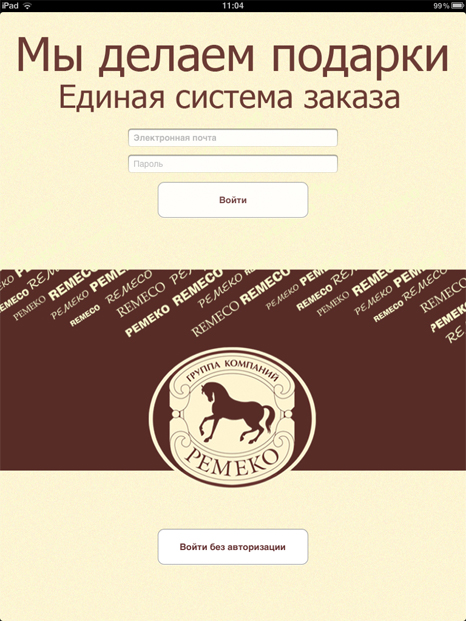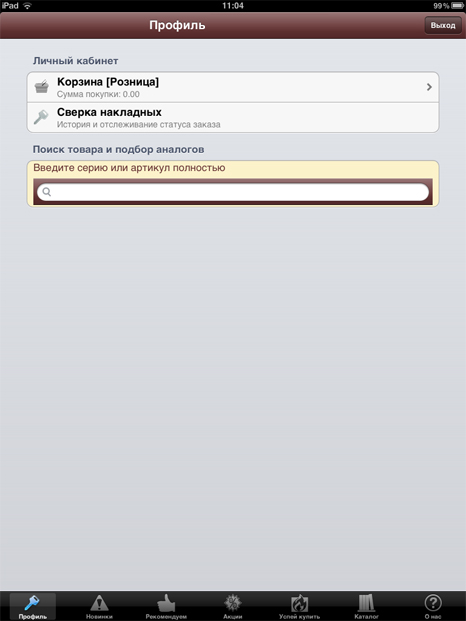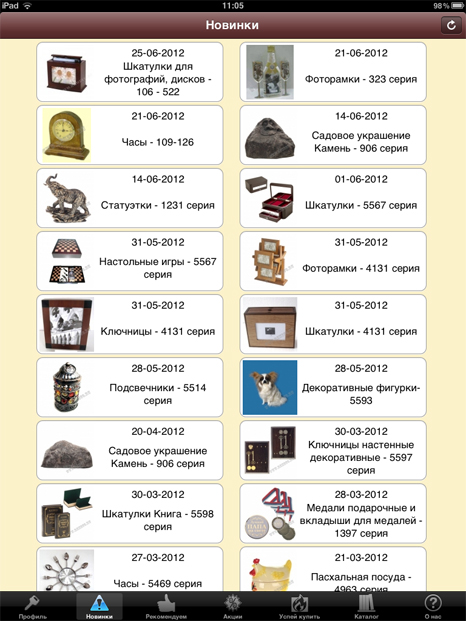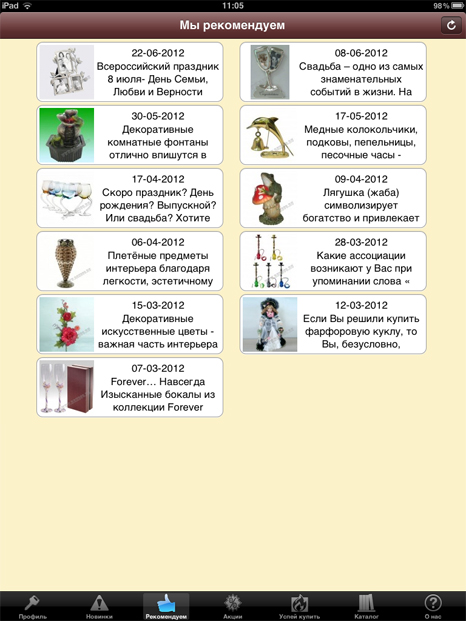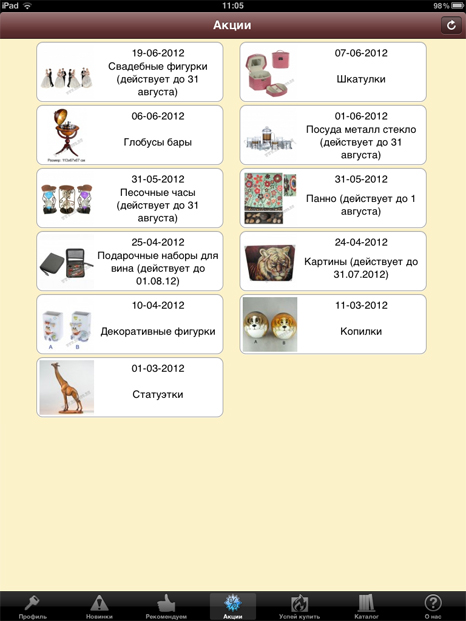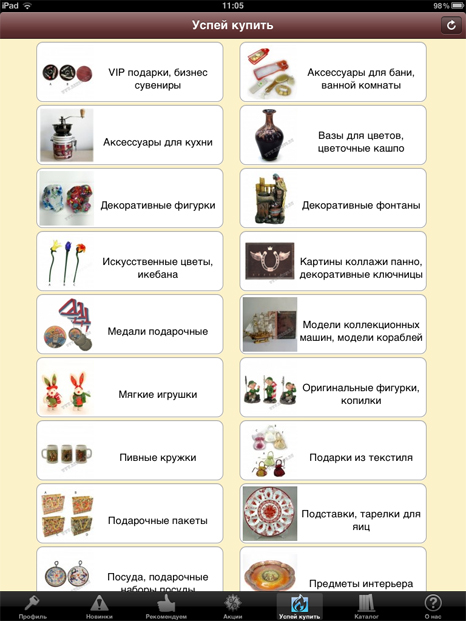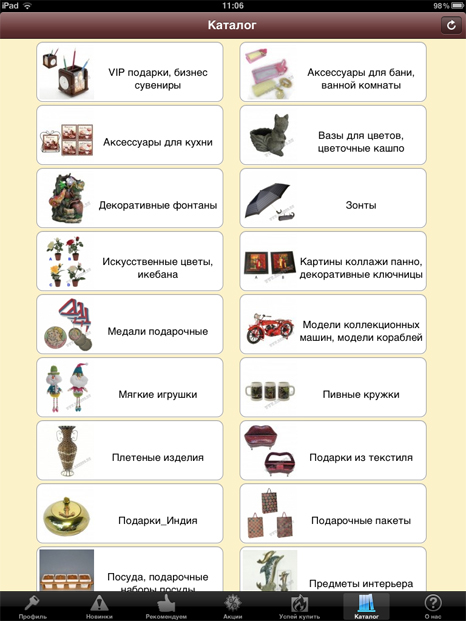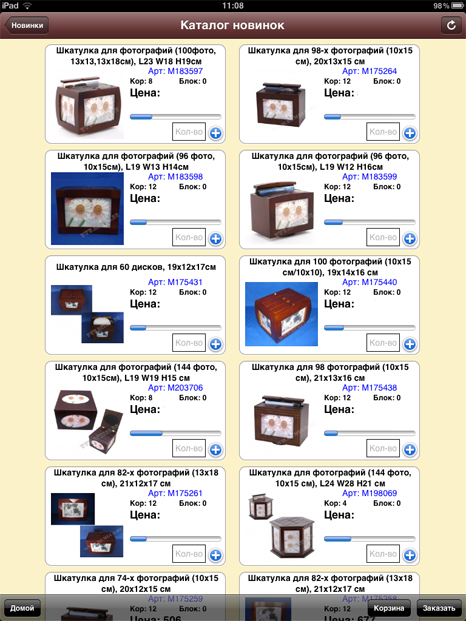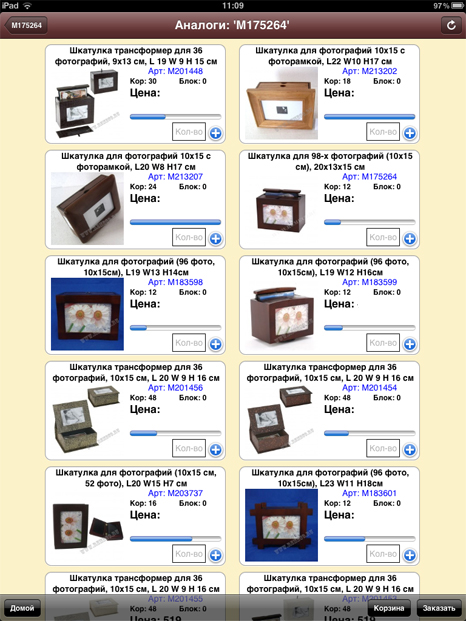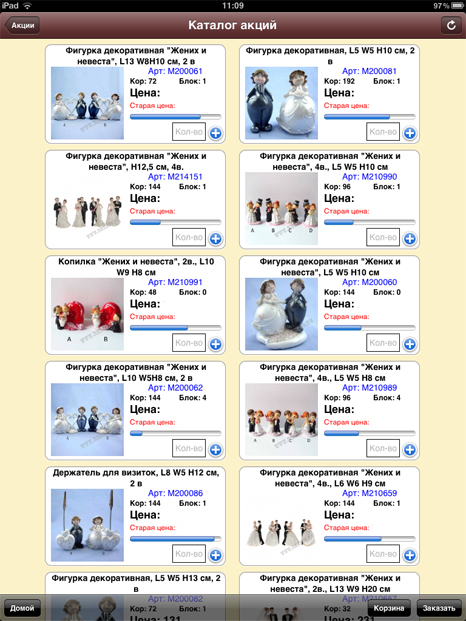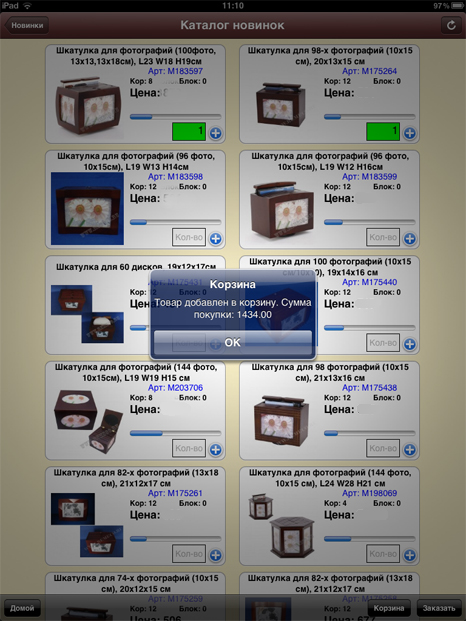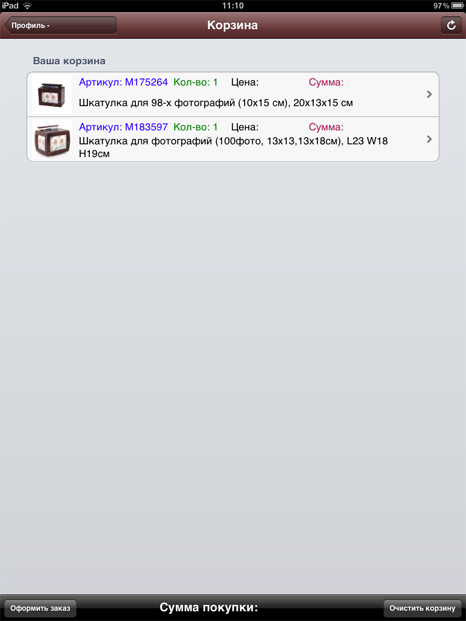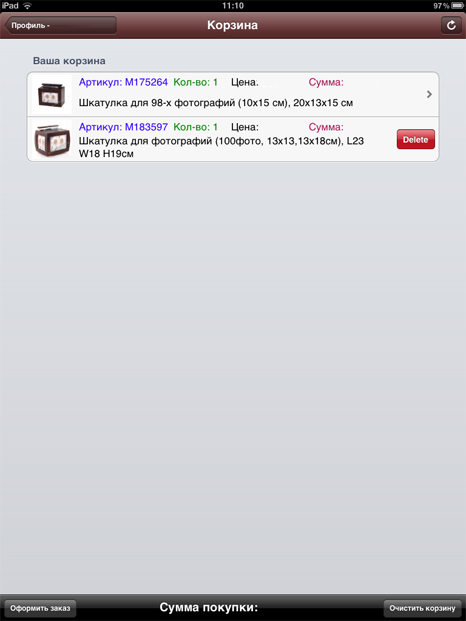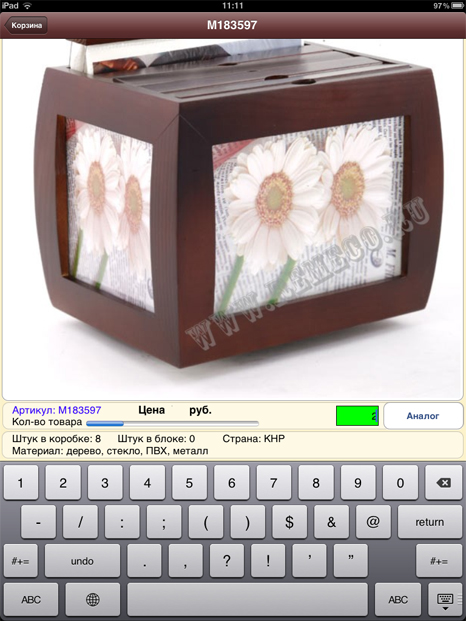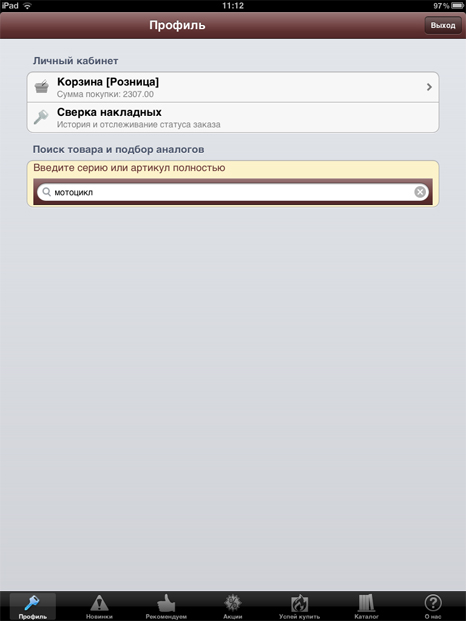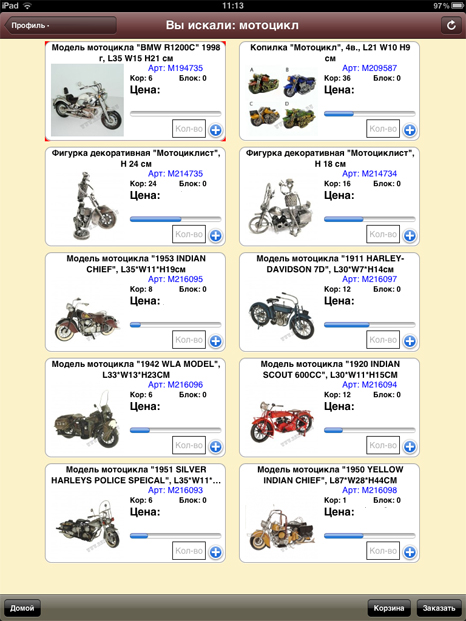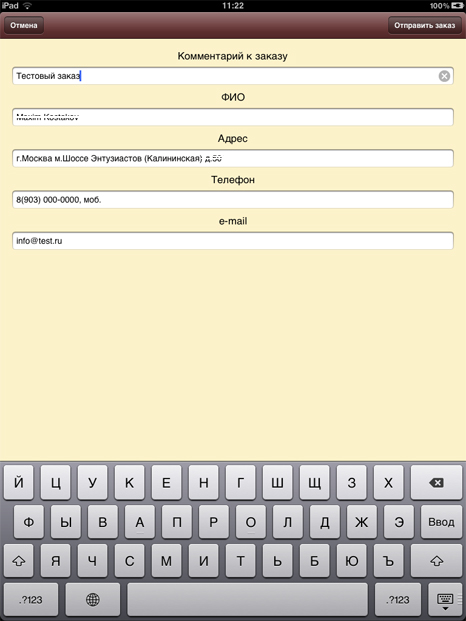-
Запуск
Запустите приложение "Ремеко" на своем Ipad или Iphone. Введите логин и пароль. Нажмите кнопку "Войти" -
Профиль - личный кабинет
Перед Вами откроется личный кабинет - Ваш профиль. Здесь Вы можете проверить свою корзину, статус заказа, найти товар по артикулу или подобрать аналог. Также Вы можете перейти к другим разделам приложения (иконки внизу экрана). -
Новинки
В разделе новинки все поступления товара за последний месяц. -
Рекомендуем
В разделе рекомендуем самые интересные и эксклюзивные позиции в нашем ассортименте, пользующиеся повышенным спросом; сезонные товары, а также товары к праздникам. Раздел регулярно обновляется. -
Акции
В разделе акции мы предлагаем Вам товары со скидкой. Вы видите старую цену и % экономии. При покупке акционного товара действуют накопительные и разовые скидки. -
Успей купить
В разделе "Успей купить" ограниченное количество товара. На него распространяется скидка 30% -
Каталог
В разделе "Каталог" Вы выбираете интересующий Вас товар по группам -
Каталог новинок
Заказ товара через раздел "Новинки". В разделе "Новинки" выберите группу товара. Далее Вы попадете в каталог новинок с фотографиями, ценами и наличием товара на складе. -
Выбор артикула
Выбрав артикул, Вы получите подробную информацию о нем: страна производства, материал, 3-D фото (если есть), а также у Вас появится возможность подобрать аналог. -
Подбор аналога
Нажмите на кнопку "Аналог". Перед Вами будет список близких по цене товаров из той же товарной группы. -
Акции
Заказ товара через раздел "Акции". В разделе "Акции" выберите группу товара. Далее Вы попадете в каталог акций с фотографиями, ценами и наличием товара на складе. -
Выбор товара
После выбора необходимого кол-ва товара перед Вами появляется окно корзины с суммой покупки. Нажмите кнопку "ОК". Для дальнейшего выбора вернитесь в "каталог новинок" или нажмите на кнопку "Домой", чтобы выбирать товары из других разделов. -
Корзина
Нажмите на кнопку "Корзина". Вы увидите список артикулов, количество и стоимость Вашего заказа. -
Удаление из корзины
Для удаления товара проведите пальцем по экрану напротив артикула, который Вы хотите удалить. Справа появится кнопка "Delete". Подтвердите удаление кнопкой "ОК" -
Редактирование корзины
Для редактирования заказанного количества товара выберите интересующий Вас артикул, в зеленом окошке (справа внизу) введите нужное количество товара. -
Поиск по наименованию
Вы также можете выбирать товар по наименованию. Для этого в личном кабинете в поисковой строке введите интересующее Вас наименование товара, например "Мотоцикл" -
Выбор товара 2
В открывшемся окне Вы увидите все товары, где в наименовании встречается данное слово. Выбирайте товар! -
Оформление заказа
В разделе "Корзина" нажмите на кнопку "Оформить заказ" (слева внизу). Добавьте комментарии, если необходимо. Далее нажмите на кнопку "Отправить заказ" (справа вверху). Ваш заказ отправлен.